|
前言 Graphical Demo框架提供了对平台相关依赖的抽象。Graphical应用的通用封装,如模型加载、纹理加载、着色器编译等,以及其它一些通用的应用逻辑处理的封装,使得使用框架的开发人员(以下简称开发人员)可专注于具体应用需要的渲染相关代码的开发,提高Graphical应用的开发效率。 Demo Framework是NXP官方开发的一个跨平台的Graphical Demo开发框架。此框架有以下特点: ● 仅需编写一次应用代码; ● 可运行于Android、Yocto Linux、Ubuntu、MS Windows(Yocto Linux泛指基于Yocto构建的Linux系统); ● 易于移植至其它平台; ● 支持OpenGL ES2、OpenGL ES3、OpenVG和试验性的G2D API。 备注:i.MX 8M Mini不支持OpenGL ES3 API,详情参考下图 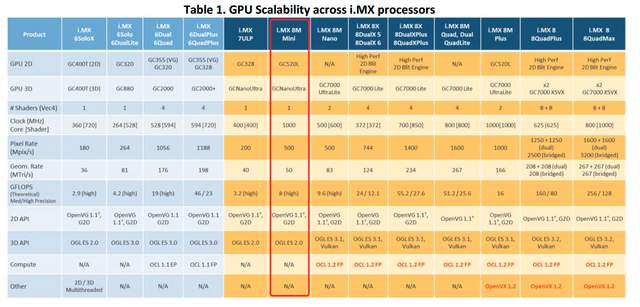
图 1 *测试硬件平台:TLIMX8-EVM评估板(NXP i.MX 8M Mini) 
图 2 TLIMX8-EVM评估板 1、框架结构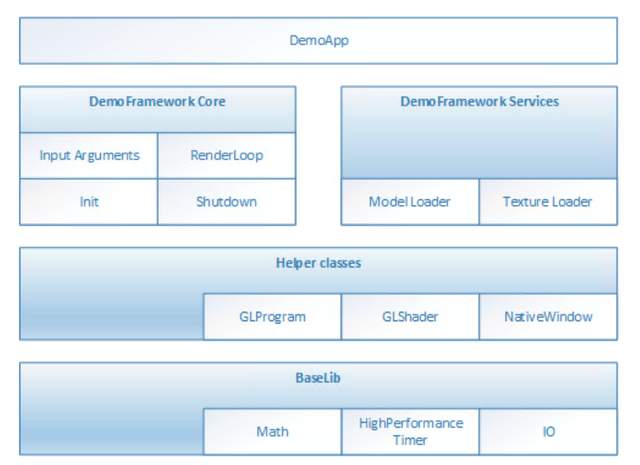
图 3 Demo Framework简要框架 Demo App对应具体的某个Graphical应用,开发人员可基于Demo Frame Core和Demo Framework Services开发自己的应用。同时Helper Classes亦提供了许多通用功能的代码实现,比如其中的GLProgram和GLShader等封装了许多复杂的OpenGL ES的使用逻辑,开发人员可直接调用Helper Classes封装好的API来进行开发。 备注:框架的更多设计细节请参考产品资料“6-开发参考资料\NXP官方参考文档\”目录下的《i.MX_Graphics_User's_Guide.pdf》手册中的17.3~17.7章节。 2、框架使用2.1 Demo Framework开发环境搭建 确保虚拟机上已完成NXP i.MX 8M Mini SDK环境安装和配置,若未完成,请参考产品资料用户手册目录下的Linux开发环境搭建手册。 请在Ubuntu执行如下命令安装依赖工具包。 Host# sudo apt-get install build-essential libxrandr-dev Host# sudo apt-get install libgles2-mesa-dev Host# sudo apt-get install libdevil-dev 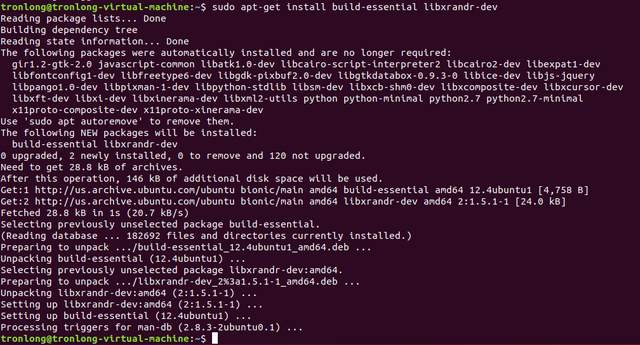
图 4 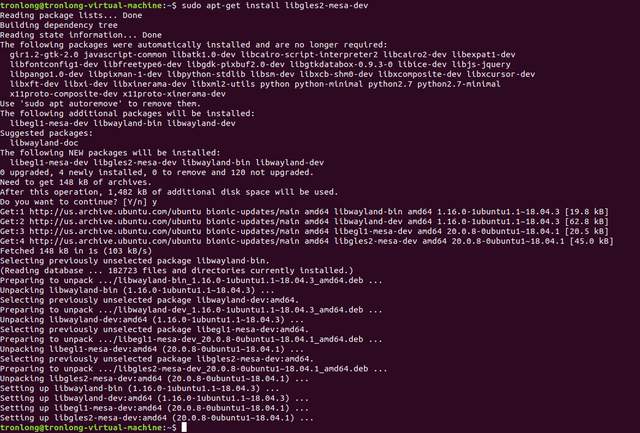
图 5 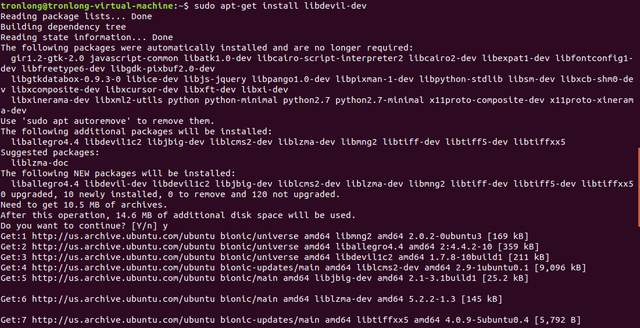
图 6 执行如下命令通过Git工具下载Demo Framework源码。 Host# mkdir imx-gpu-sdk-5.6.2-build Host# cd imx-gpu-sdk-5.6.2-build Host# git clone git://github.com/nxpmicro/gtec-demo-framework.git Host# cd gtec-demo-framework Host# git checkout df9afd8c21b603662a9d8fcf049d01da0c5cc358 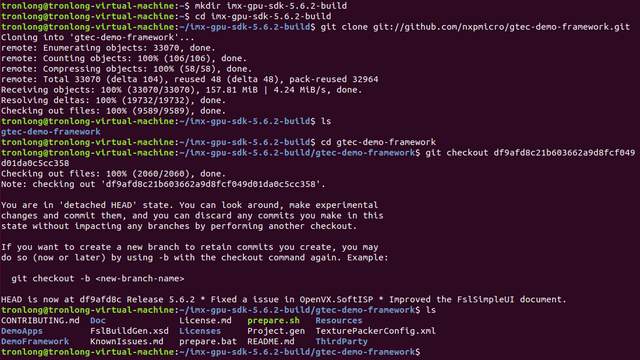
图 7 2.2 源码编译 在Demo Framework源码所在路径执行如下命令加载SDK环境变量,加载成功即可查看到交叉编译工具链aarch64-poky-linux-gcc。 Host# source /home/tronlong/SDK/environment-setup-aarch64-poky-linux 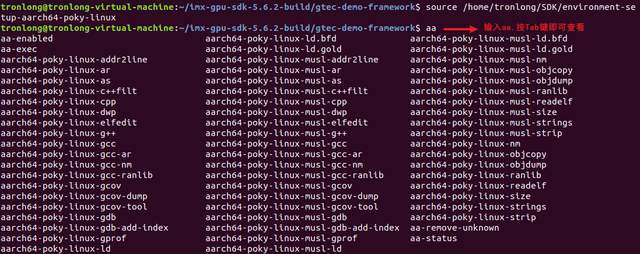
图 8 执行如下命令进行编译。 Host# . ./prepare.sh//注意:两个点之间有空格 Host# FslBuild.py -vvvvv -t sdk --UseFeatures [EarlyAccess,EGL,GoogleUnitTest,OpenVG,G2D,OpenGLES2,OpenCV] --UseExtensions --Variants [WindowSystem=Wayland] --BuildThreads 24 -c install --CMakeInstallPrefix `pwd` 备注:"--BuildThreads 24"为编译时的线程数,一般为处理器核心数的两倍,请根据实际情况修改,FslBuild部分参数说明如下图。 
图 9 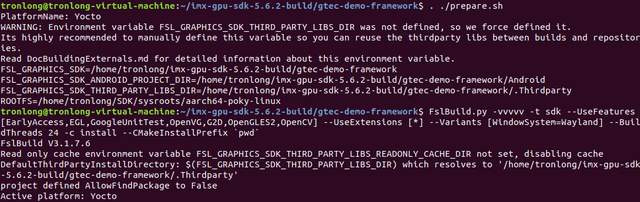
图 10 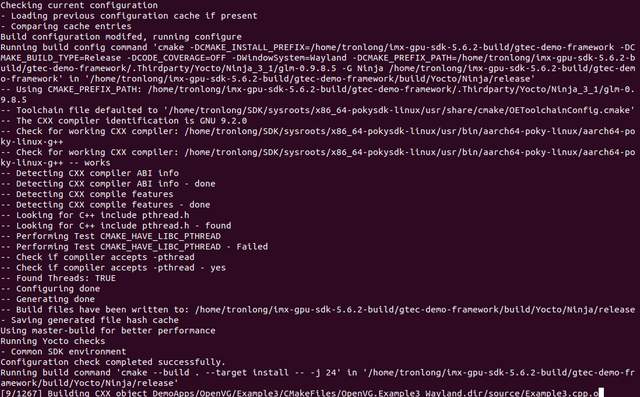
图 11 编译耗时约30min,编译完成后将在当前目录下生成bin文件夹。 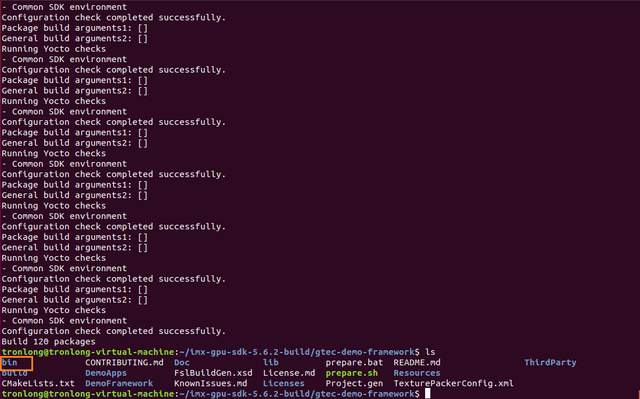
图 12 执行如下命令可查看bin目录结构,如未安装tree,请执行“sudo apt-get install tree”进行安装。 Host# tree -L 2 bin 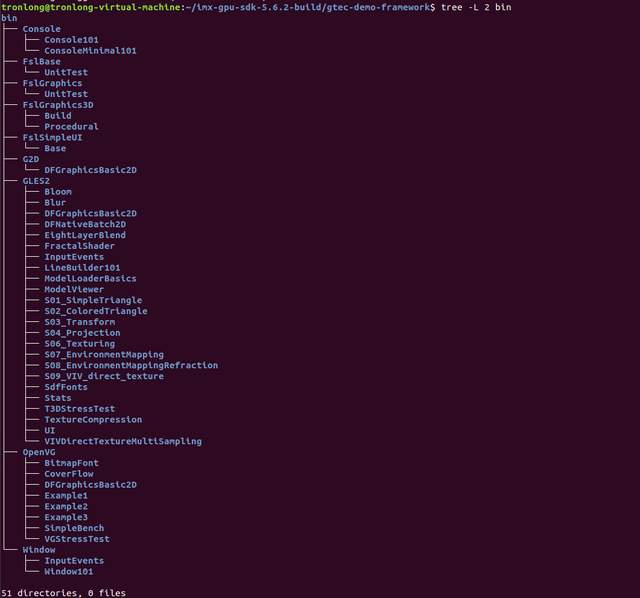
图 13 2.3 案例测试 评估板连接HDMI显示器,将编译生成的bin拷贝至评估板“/home/root/”目录下。本次测试将bin目录重命名为tec-demo-framework-bin,以Blur Demo案例测试为例。 Target# cd tec-demo-framework-bin/GLES2/Blur/ Target# ./GLES2.Blur_Wayland 
图 14 HDMI显示器输出如下渲染对比视频效果。 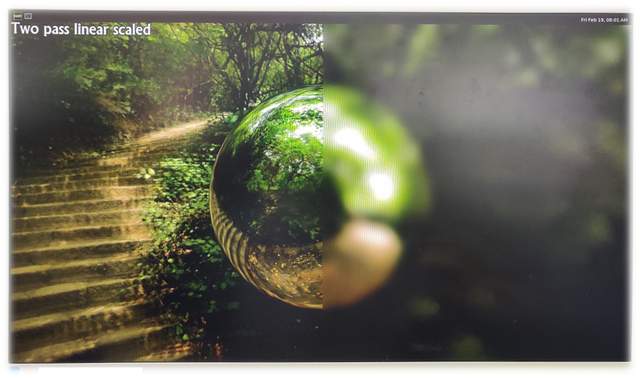
图 15 3、Demo新增3.1 利用脚本生成Demo Demo新增需在源码编译后的基础上进行,并通过FslBuildNew.py脚本来完成,注意不同类型的应用需不同的template参数。在Demo Framework源码目录下,执行如下命令查看相关参数。 Host# . ./prepare.sh Host# FslBuildNew.py –help 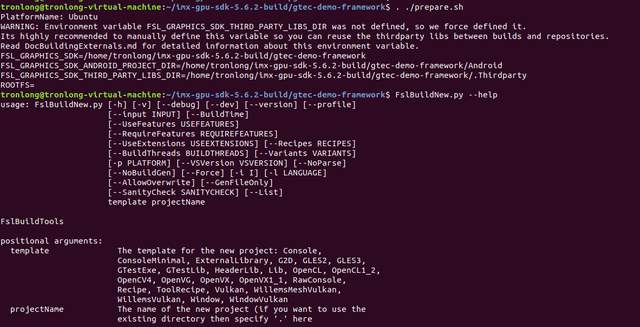
图 16 3.2 新增GLES2类型Demo示例 以GLES2类型Demo为例,新增GLES2类型的CoolNewDemo至DemoApps/GLES2目录。请在gtec-demo-framework目录下,执行如下命令。 Host# source /home/tronlong/SDK/environment-setup-aarch64-poky-linux Host# . ./prepare.sh Host# cd DemoApps/GLES2 Host# FslBuildNew.py GLES2 CoolNewDemo Host# cd CoolNewDemo Host# FslBuild.py --Variants [WindowSystem=Wayland] 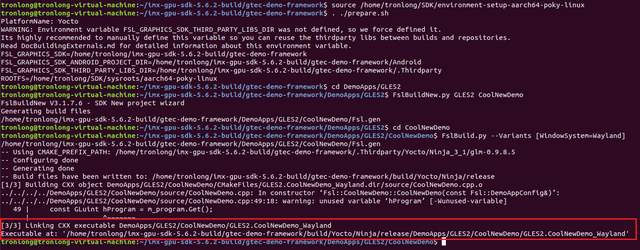
图 17 编译完成后,生成的文件目录为“
gtec-demo-framework/build/Yocto/Ninja/release/DemoApps/GLES2/CoolNewDemo/GLES2.CoolNewDemo_Wayland”。 备注:若遇到如下错误,请执行命令“sudo apt-get ninja-build”安装ninja build工具。 
图 18 通过FslBuildNew.py脚本生成的Demo仅是一个骨架,在实际应用中,需根据实际应用功能添加代码。然后使用FslBuild.py脚本进行编译,最后将对应的的可执行文件及其依赖的资源文件拷贝至评估板运行。 将CoolNewDemo文件夹拷贝至评估板文件系统,执行如下命令进行测试。 Target# ./GLES2.CoolNewDemo_Wayland 
图 19 HDMI显示器输出如下效果。 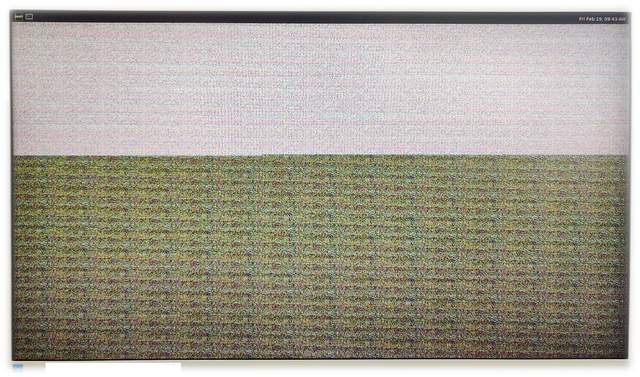
图20 想要获取这个案例的详细说明内容,以及本篇案例的源码,请在下方评论区留言~~感谢大家的喜爱
|  /1
/1 
 /1
/1 